
Командна линија (командна линија, конзола, терминал) у оперативном систему Виндовс дизајнирана је за рад са системом у текстуалном режиму. Софтверска љуска користи се за повезивање корисника с оперативним системом уносом текстуалних команди са тастатуре рачунара.
Рад са командном линијом је следећи: корисник покреће цмд.еке апликацију на рачунару, отвара се прозор интерфејса командне линије (интерпретер командне линије), затим корисник уноси наредбу или скупове команди са тастатуре, систем их извршава, понекад издаје захтеве или поруке приказане у прозор интерфејса командне линије.
Садржај:- Како покренути командну линију
- Како покренути наредбу у командној линији
- Виндовс командна линија: Листа основних команди
- Закључци чланка
Да бисте извршили разне задатке на рачунару: покретање програма, конфигурирање система, промена поставки Виндовс-а, итд., Морате да унесете одређене команде за командну линију.
У зору стварања оперативних система, ОС није имао графички интерфејс, све радње су се изводиле помоћу команди уписаних на тастатури. Након појаве графичког интерфејса, наредбена линија није нестала из система.
Већина корисника, пре или касније, наиђе на командну линију, други део корисника чак и не сумња у његово постојање.
Предност командне линије је у томе што је командна линија независна од графичког интерфејса оперативног система. Корисник уноси наредбе у прозор команде, а систем их одмах извршава. У неким случајевима, овај процес је бржи од сличних радњи помоћу Виндовс ГУИ-ја.Командна линија се често користи када постоји проблем на рачунару када је немогуће извршити посао на исправљању кварова на други начин..
Новим корисницима је тешко радити са командном линијом, јер не знају команде. Због тога вероватније да ће искусни корисници и администратори користити командну линију.
У овом чланку ћете наћи листу наредби наредбеног ретка. Табела садржи основне наредбе наредбеног ретка које раде у оперативним системима Виндовс 10, Виндовс 8.1, Виндовс 8, Виндовс 7.
Како покренути командну линију
У Виндовс-у 10 није очигледно да пронађете командну линију, па прочитајте овај чланак о различитим начинима покретања конзоле у овом ОС-у..
Постоји неколико начина за покретање командне линије на Виндовс оперативном систему, ево најједноставнијих:
- Из менија „Старт“ идите на „Програми“ („Сви програми“), а затим на „Алатке“ (у оперативном систему Виндовс 7 - „Додатна опрема“) изаберите апликацију „Командна линија“.
- У поље за претрагу унесите "цмд" (без наводника), наредбена линија ће се појавити међу отвореним резултатима.
- Након притиска на „Вин“ + „Р“ на тастатури, у прозор „Рун“ унесите наредбу за покретање командне линије „цмд“ (без наводника).
У нормалном режиму, наредбена линија се покреће у име корисника. За извршавање одређених радњи у командној линији потребне су повећане администраторске овласти. У овом случају, наредбена линија мора бити покренута као администратор. Прочитајте чланак о томе како покренути наредбену линију као администратор у различитим верзијама оперативног система Виндовс.
Како покренути наредбу у командној линији
Рад на командној линији је врло једноставан: корисник уноси текстуалну команду, а затим притисне тастер Ентер. Ако је потребно да унесете неколико узастопних команди, поновите ову операцију неколико пута.
Након покретања командне линије, верзија оперативног система Виндовс приказује се у прозору интерпретатора командне линије и месту где се корисник сада налази. Када се покрене у нормалном режиму, ово је адреса корисничког профила на системском погону.
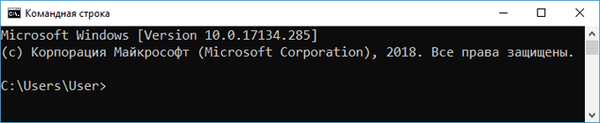
Када покренете наредбену линију као администратор, стаза је следећа: "Ц: \ Виндовс \ систем32".

Команде Виндовс наредбеног ретка морају се унијети у прозор тумача одмах након знака ">", у којем тренутку курзор трепери.
Да бисте копирали наредбу са рачунара, а затим је наредбу залепили у наредбену линију, користите контекстни мени десног дугмета миша. Копирајте наредбу у међуспремник, залепите курсор миша у наредбени прозор, кликните десним дугметом миша. Виндовс 10 подржава копирање и лепљење помоћу стандардних тастера на тастатури: „Цтрл“ + „Ц“ и „Цтрл“ + „В“.
Неке системске апликације покрећу се одмах након уношења наредбе која се састоји од имена апликације, на пример, ако покренете наредбу „цалц“, системски калкулатор покреће се на рачунару.
Можда ће вас такође занимати:- Покрените наредбе на Виндовс-у: Комплетна листа
- Обнављање Виндовс-а кроз командну линију
За остале програме мораћете да унесете пуни пут до извршне апликације. Ако на путу до датотеке има размака, цео пут је приложен наводницима, на пример, ово је наредба за покретање прегледача Гоогле Цхроме:
"Ц: \ програмске датотеке (к86) \ Гоогле \ Цхроме \ Апплицатион \ цхроме.еке"
Након извођења наредбе из командне линије, примена извршења наредбе није увек споља приметна, због чињенице да се у оперативном систему дешавају интерне промене.
Остали параметри се често додају главној команди, тастерима за извођење одређених радњи.
Ако унесете погрешну команду, на пример, ону која је унета грешкама или ако оперативни систем Виндовс из било ког разлога не може покренути наредбу, у прозору интерфејса командне линије појавиће се порука.
Команде наредбеног ретка за Виндовс
Корисник може самостално научити основне наредбе из самог услужног програма Цомманд Лине. Да бисте то учинили, само унесите команду: "хелп".
Сучеље командне линије приказује листу основних наредби.
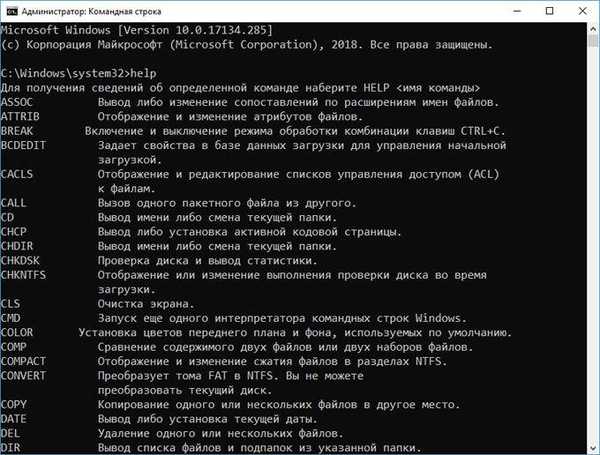
Да бисте добили информације о параметрима појединачне наредбе, морате да унесете једну од наредних наредби које се изводе на исти начин (не заборавите да унесете размак):
цомманд_наме /? хелп цомманд_наме
Као резултат, добијате информације о свим параметрима ове команде.

Виндовс командна линија: Листа основних команди
Погледајте табелу која сажима наредбе које се користе у наредбеној линији Виндовс. Ако сам пропустио било коју важну наредбу, напишите о томе у коментарима на овај чланак, ја додам команду у табелу.
| Тим | Радња коју треба предузети |
|---|---|
| аппвиз.цпл | покретање системског алата за промену или брисање програма |
| арп | приказ и промена АРП табела претварања ИП адреса у физичке које користи протокол за разрешавање адреса |
| ванр | приказивање или измена пресликавања помоћу проширења имена датотеке |
| у | покретање програма у одређено време |
| аттриб | приказ и промена атрибута датотеке |
| азман.мсц | менаџер ауторизације |
| бцдбоот | алат за креирање и враћање датотека са подацима о конфигурацији за покретање |
| бцдедит | уређивање промјена у бази података за покретање система |
| одмор | промена начина обраде комбинације тастера „Цтрл“ + „Ц“ |
| бластцлн | услужни програм за чишћење глиста |
| боотцфг | конфигуришите, преузмите, измијените или обришите опције наредбене линије у датотеци Боот.ини у Виндовс КСП |
| позив | позивање једне пакетне датотеке из друге |
| цацлс | преглед и уређивање променљивих табела контроле приступа датотекама (АЦЛ-ови) |
| цалц | покретање апликације за калкулатор |
| цд | приказ имена или промене тренутне мапе |
| цхармап | таблица карактера |
| цхцп | прикажите или промените активну кодну страницу |
| цхдир | прикажите или промените тренутну фасциклу |
| копирати | копирање једне или више датотека |
| цхкдск | провера диска на грешкама и приказивање статистике |
| цхкнтфс | приказивање или промена опција провере диска у време покретања система |
| циддаемон | услуга индексирања датотека |
| шифра | шифрирање датотека и мапа у НТФС |
| цлеанмгр | Диск Цлеануп услужни програм |
| цлс | чишћење екрана |
| цмд | покретање другог Виндовс интерпретатора командне линије |
| цомпмгмт.мсц | отварање конзоле за управљање рачунаром |
| боја | поставите боје предњег и позадинског поља на подразумеване вредности |
| цомекп.мсц | компонентне услуге |
| цомп | упоређујући садржај две датотеке или два скупа датотека |
| компактан | преглед и промјена поставки компресије датотека у НТФС партицијама |
| цомпмгмт.мсц | Управљање рачунаром |
| цомпутердефаултс | подразумевани избор апликације |
| контрола | Контролна табла |
| цонтрол админтоолс | администрацију |
| контролна радна површина | прилагођавање екрана и персонализација |
| контролна мапа | својства мапе у опцијама Екплорер |
| контрола фонтова | фонтови |
| контролна тастатура | отварање прозора својстава тастатуре |
| контролни миш | својства миша |
| управљачки штампач | уређаји и штампачи |
| контролни термини | Таск Сцхедулер |
| контролу усерпассвордс2 | управљање корисничким налогом |
| претворити | претварање датотечног система ФАТ волуме у НТФС (не ради на тренутном погону) |
| копирати | копирајте датотеке на другу локацију |
| цредвиз | сигурносно копирање и враћање корисничких имена и лозинки |
| датум | прикажите или подесите тренутни датум |
| дебуг | програм за уклањање погрешака и уређивање програма |
| дефраг | покрените дефрагментацију диска |
| дел | избришите једну или више датотека |
| деск.цпл | подешавање резолуције екрана |
| чаробњак за уређаје | додајте нови уређај |
| девмгмт.мс | Управитељ уређаја |
| дфргуи | оптимизација диска (дефрагментација) |
| дир | набрајање датотека и подмапа из одређене мапе |
| дискмгмт.мс | отварање прикључка за управљање диском |
| дискпарт | приказ и конфигурација својстава партиције диска |
| дискперф | омогућити или онемогућити бројач перформанси |
| доскеи | уређивање наредбеног ретка, опозив Виндовс наредби, стварање макронаредби |
| дписцалинг | подешавања екрана |
| дкдиаг | ДирецтКс дијагностички алат |
| одјек | излаз порука и пребацивање начина приказа команди на екрану |
| ендлоцал | довршавање локалних промјена окружења за батцх датотеку |
| избрисати | избрисати једну или више датотека (пребрисати) |
| есентутл | Услужни програми за одржавање базе података Мицрософт Виндовс |
| еудцедит | лични уредник карактера |
| евентцреате | креирајте запис о посебном догађају у наведеном дневнику догађаја |
| евентввр.мсц | приказ догађаја |
| проширити | отпакирање компримованих датотека |
| екплорер | Виндовс Екплорер |
| фц | поређење датотека или скупова датотека, приказивање разлика међу њима |
| пронађи | потражите текстуални низ у једној или више датотека |
| финдстр | претражи текстуални низ у датотеци |
| прст | информације о корисницима одређеног система на којем се покреће Фингер сервис |
| фиревалл.цпл | Виндовс Дефендер фиревалл |
| за | извођење задате наредбе за сваку датотеку у скупу |
| формат | форматирање диска |
| фсмгмт.мсц | дељене мапе |
| фскуирт | Пренос Блуетоотх датотека |
| фсутил | приказ и конфигурација својстава датотечног система |
| фтипе | прикажите или промените врсте датотека при подударању имена датотека |
| фтп | ФТП дељење датотека |
| гото | преношење контроле на наведени ред у батцх датотеци |
| гетмац | прикажите МАЦ адресе једног или више мрежних адаптера |
| гпресулт | Подаци о групној политици за рачунар или корисника |
| графтабл | прикажите проширени сет знакова у Виндовс графичком режиму |
| гпедит.мсц | Локални уређивач политика групе |
| гпупдате | ажурирање поставки вишеструких смерница групе |
| хдввиз | чаробњак за инсталацију хардвера |
| ицацлс | приказ, измена, израда сигурносних копија, враћање АЦЛ-ова за датотеке и директоријуме |
| иекпресс | креирање самораспакујуће архиве |
| ако | условна обрада у батцх програмима (датотекама) |
| ипцонфиг | Информације о ИП адреси |
| јои.цпл | уређаји за игре |
| етикета | креирати, модификовати и брисати ознаке волумена за дискове |
| лодцтр | ажурирање поставки регистра у вези са перформансама бројача |
| логман | Управљање упозорењима и евиденцијама перформанси |
| одјава | крај сесије |
| лпксетуп | инсталирајте или уклоните језике интерфејса Виндовс |
| лусрмгр.мсц | локални корисници и групе |
| увеличати | Покретање апликације лупе |
| маин.цпл | својства миша |
| макецаб | архивирање датотека у ЦАБ архиву |
| мд | креирање директорија (мапе) |
| мдсцхед | провера меморије са случајним приступом |
| мкдир | створи директоријум (фасцикла) |
| ммсис.цпл | звучна својства |
| режим | конфигурација системског уређаја |
| мофцомп | 32-битни преводилац |
| још | серијски излаз података у деловима са једним екраном |
| моунтвол | креирање, преглед и брисање тачака везе |
| помери се | премештање једне или више датотека из једне мапе у другу |
| мринфо | мултицаст мессагинг |
| мрт | Покрените Алат за уклањање злонамјерног софтвера |
| мсцонфиг | конфигурација система |
| мсг | слање порука кориснику |
| мсинфо32 | системске информације |
| мспаинт | покретање уређивача боја |
| мсра | Виндовс Ремоте Ассистанце |
| нето | управљање мрежним ресурсима |
| нцпа.цпл | мрежне везе |
| нетстат | приказ статистике протокола и тренутних ТЦП / ИП мрежних веза |
| нетплвиз | управљање корисничким налогом |
| нотепад | лансирајте Нотепад |
| одбццонф | Подешавање ОДБЦ управљачког програма |
| опенфилес | набрајају се отворене датотеке и мапе отворене у систему |
| факултативне карактеристике | омогућити или онемогућити Виндовс компоненте |
| оск | покретање екранске тастатуре |
| стаза | излаз или поставите пут за тражење извршних датотека |
| пауза | паузирати извршавање батцх датотека, излаз из поруке |
| перфмон | системски монитор |
| ресмон | ресурсни монитор |
| попд | вратите претходну вредност тренутне мапе сачуване наредбом пусхд |
| брз | Промјена командне линије за Виндовс |
| пусхд | снимање тренутног директорија и затим промена директорија |
| пинг | слање пакета на наведену адресу |
| поверцфг | управљање напајањем система |
| принт | штампање текстуалне датотеке |
| кпроцесс | приказ информација о процесу |
| квинста | Приказ информација о сесији услуга удаљене радне површине |
| рд | уклањање директорија |
| опоравити | опоравак сачуваних података на оштећеном диску |
| рецдисц | створити диск за опоравак Виндовс |
| рег | тим за рад са регистром |
| регедит | Регистри Едитор |
| рем | стављање коментара у батцх датотеку или у цонфиг.сис датотеку |
| рен | преименовање датотека и мапа |
| преименовати | преименовање датотека и мапа |
| рмдир | уклањање директорија |
| заменити | замјена датотеке |
| рструи | Виндовс опоравак од тачака за враћање система |
| рунас | да користи апликације у име другог корисника |
| рвинста | враћање подсистема опреме и програма сесије у почетно стање |
| сецпол.мсц | локална сигурносна политика |
| сервицес.мсц | услуга |
| сет | излаз, подешавање и брисање Виндовс променљивих окружења |
| сетлоцал | почетак промене локалног окружења у батцх датотеци |
| сц | приказ и конфигурација услуга (позадински процеси) |
| сфц | провера интегритета свих заштићених системских датотека и замена погрешних |
| сигвериф | Потврда потписа датотеке |
| смјена | промена садржаја заменљивих параметара за батцх датотеку |
| слуи | Активација Виндовс-а |
| сндвол | запремина миксера |
| старт | покрените наведени програм или наредбу у посебном прозору |
| сцхтаскс | покретање програма и извршавање команди на рачунару према распореду |
| сдбинст | инсталатер базе података о компатибилности |
| искључивање | поново покрените или искључите рачунар |
| сортирати | програм сортирања |
| субст | мапирање назива погона на задани пут |
| сисдм.цпл | својства система |
| системинфо | информације о конфигурацији оперативног система |
| тасккилл | принудни прекид поступка или пријаве |
| тасклист | Прикажи све задатке који се тренутно изводе, укључујући услуге |
| таскмгр | Водитељ задатака |
| тцмсетуп | инсталација клијента за телефонију |
| време | погледајте и промените тренутно време |
| тимедате.цпл | подешавање времена и датума |
| наслов | додјела наслова тренутног прозора тумача командне линије |
| трацерт | праћење руте до наведеног чвора |
| дрво | графички приказ структуре одређеног диска или мапе |
| тсцон | придружите сесији корисника на сесији на удаљеној радној површини |
| тсдисцон | прекинути сесију услуга удаљене радне површине |
| тскилл | прекид поступка |
| тип | излаз текстуалне датотеке |
| типеперф | приказ информација о перформансама на екрану или у записнику |
| утилман | центар за приступ |
| вер | Излаз података о верзији за Виндовс |
| верификатор | менаџер за проверу возача |
| верифи | подешавање начина верификације у Виндовс-у да правилно пише датотеке на диск |
| вол | етикету на екрану и серијски број јачине диска |
| вссадмин | алат за наредбену линију за администрирање услуге копирања у сјени |
| в32тм | прикажите тренутна подешавања за приказивање временске зоне |
| винвер | Информације о верзији за Виндовс на екрану |
| вмиц | Информације о ВМИ алаткама у интерактивној љусци |
| писати | ВордПад уређивач текста |
| всцуи.цпл | безбедносни и сервисни центар |
| вуса | самостални инсталацијски програм за ажурирање |
| кцопи | копирање датотека и стабла мапа |
Закључци чланка
Командна линија у оперативном систему Виндовс омогућава кориснику да управља рачунаром без употребе графичког интерфејса. Да бисте извршили одређене радње на рачунару, морате да унесете посебне команде у тумач командне линије. Овај је чланак објавио табелу са пописом најпопуларнијих команди за Виндовс наредбену линију.
Повезане публикације:- Обнављање Виндовс-а кроз командну линију
- Поређење верзија Виндовс 10: табела
- Како прећи са 32-битне на 64-битну верзију оперативног система Виндовс
- Како сазнати верзију оперативног система Виндовс
- Како онемогућити ажурирања у систему Виндовс 10 - 5 начина











